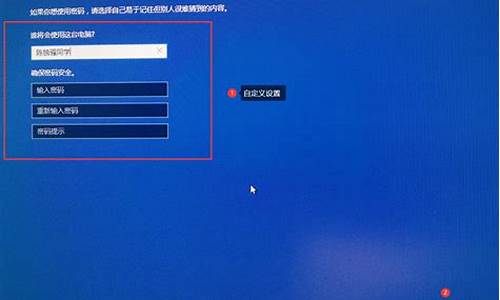电脑系统启动不了什么原因_电脑系统总是无法启动
1.电脑无法正常启动?这些方法或许能帮到你

如果电脑无法正常启动,可能是硬件故障或系统问题。本文将介绍电脑无法正常启动的解决方法。
替换开关电源如果按下主机开机键,电源灯也不亮或亮一下就灭了,先替换开关电源。
清洁内存金手指如果更换开关电源后,电源灯亮了,但还是无法启动,按下Num Lock键,Num Lock灯也不会亮,这样的情况一般是主板无法正常启动的。请关机,取出内存,清洁内存金手指,然后重新插入。
检查显卡然后再检查显卡,清洁显卡的金手指,重新插入主板,再尝试开机,如果开机后键盘灯亮,按下Num Lock键,对应的灯也会亮,基本就是显卡的问题了。
替换显示器或显卡
如果还是黑屏,但换了别的显示器能显示正常,显示器损坏,需要维修。如果替换显示器后也一样,尝试替换显卡试试,如果替换显卡后正常,显卡损坏,需要维修或替换。
重新安装系统如果只是系统不能引导,出错或蓝屏,一般用原版系统重新安装装即可解决。
电脑无法正常启动?这些方法或许能帮到你
电脑开机无法进入系统是很常见的问题,但是很多人不知道该怎么解决。本文将介绍几种解决方法,帮助大家解决这个问题。
最后一次正确配置开机不断点击F8键,进入系统操作选单,选“最后一次正确配置”,重启电脑,看能否解决。
安全模式开机不断点击F8键,进入系统操作选单,然后寻找“安全模式”,并进入“安全模式”,如能成功进入,依次单击“开始”→“所有程序”→“附件”→“系统工具”→“系统还原”,出现“系统还原对话框”,选择“恢复我的计算机到一个较早的时间”。
静电释放处理尝试静电释放处理。关机后将您的电脑电源线及电池拆下;长按开机键(30秒以上),然后尝试重新开机。
系统修复用系统安装光盘或者系统安装U盘,放入光驱或者插入USB接口,重启电脑,进入光盘安装系统状态或者进入U盘安装系统状态,等到启动界面闪过后,不要选安装系统,而是选修复系统,对目前系统进行修复(可能会运行很长时间,2-4小时都可能),耐心等待修复完成,看看是否能解决问题。
重装系统如以上4个方法都无效,只能重装系统。
电脑启动问题是很常见的,可能是硬件故障,也可能是系统问题。本文将为你介绍一些解决电脑启动问题的方法,希望能帮到你。
启动盘启动电脑如果你的安装盘中缺少引导文件,导致无法进入系统,可以尝试使用启动盘来启动电脑。
检查安装盘是否存在问题如果系统安装失败,可能是硬盘中没有安装系统,建议检查安装盘是否存在问题,或者更换一张盘试试。
光驱可能已损坏如果光驱已损坏,可能会导致电脑无法正常启动。需要更换光驱或者使用其他启动设备。
硬件故障如果硬盘数据线插口松动、内存条和显卡未插紧,或者是硬盘存在坏道,也会导致电脑无法正常启动。尝试重新插拔这些部件并检查连接是否牢固。
重新安装系统如果以上方法都无法解决问题,可以尝试重新安装系统,确保不使用之前用过的系统盘。
BIOS设置如果在设置BIOS时遇到问题,无法正常启动电脑,可以尝试进入BIOS设置界面,根据使用的BIOS类型选择相应的选项。
AWARD BIOS设置在AWARD BIOS中,选择BIOS FEATURES SETUP,将BOOT SEQUENCE处改为以C开头的选项,保存设置并重启电脑。
AMI BIOS设置在AMI Bios中,选择BOOT选项卡,然后选择Boot Device Priority,将1st Device Priority设置为硬盘,保存设置并重启电脑。
设置启动设备如果在设置2nd Device Priority时出现问题,可以在该项中设置适当的启动设备,以确保顺利启动电脑。
声明:本站所有文章资源内容,如无特殊说明或标注,均为采集网络资源。如若本站内容侵犯了原著者的合法权益,可联系本站删除。